So teilen Sie 3G als Wifi auf Epic X5 Plus

Die WLAN-Broadcast-Funktion ermöglicht es Ihnen, Ihre 3G-Verbindung über Wifi-Wellen mit allen zu teilen.

4G ist heutzutage eine ziemlich beliebte Technologie, mit der Benutzer Spiele spielen, im Internet surfen und soziale Netzwerke nutzen können. Eines ist jedoch, dass die Kosten für ein 4G-Abonnement recht hoch sind, der Hochgeschwindigkeitsverkehr jedoch schnell verloren geht. Dieser Artikel zeigt Ihnen die grundlegenden Möglichkeiten, um 4G mehr auf Ihrem iPhone zu speichern .
Hintergrundanwendungen sind Softwareteile, die immer aktiv sind, unabhängig davon, ob Sie sie öffnen oder nicht. Aus diesem Grund sind Apps wie Facebook, Instagram, Youtube usw. die Ursache dafür, dass Ihrem Telefon schnell 4G ausgeht. Deaktivieren Sie die Aktualisierung der Hintergrund-App , um 4G mehr zu speichern.
Dies ist eine Funktion, wenn Sie Wifi verwenden. Wenn das Wifi jedoch ein schwaches Signal hat oder die Verbindung trennt, verwendet das Telefon automatisch 4G, um den Zugriff fortzusetzen. Es klingt bequem, aber manchmal nicht. Wenn Sie der Meinung sind, dass dies für Sie nicht hilfreich ist, sollten Sie es folgendermaßen ausschalten:
Schritt 1: Gehen Sie zu den Einstellungen auf dem iPhone und wählen Sie Mobil.
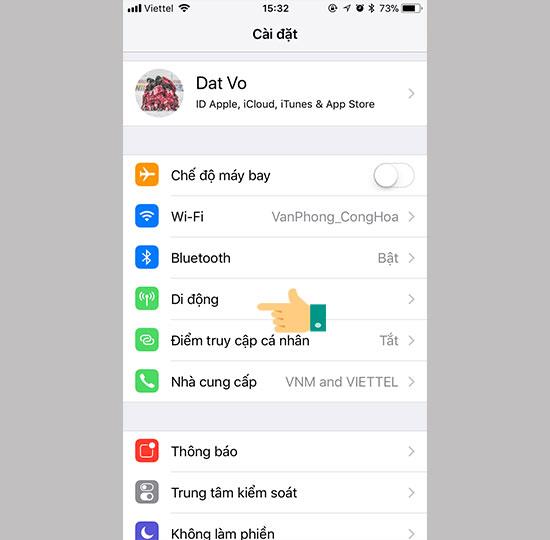
Schritt 2: Scrollen Sie nach unten und deaktivieren Sie den Wi-Fi Assist.
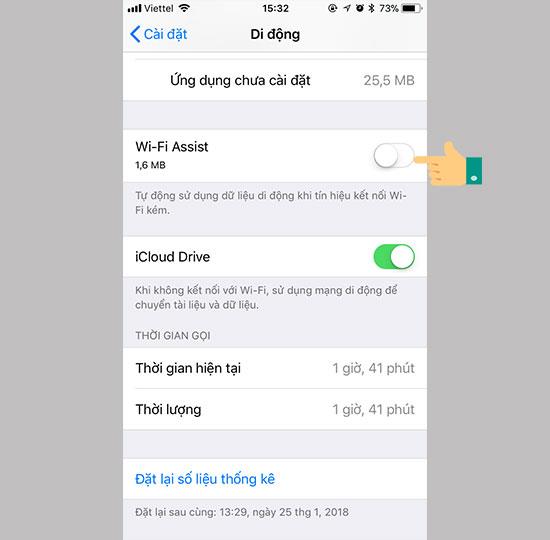
Wenn iCloud mit der Synchronisierung beginnt, verwenden die Standarddaten Ihr 4G. Wir können dies jedoch deaktivieren, sodass iCloud nur Wifi für die Synchronisierung verwendet:
Schritt 1: Gehen Sie zu den Einstellungen und wählen Sie Konto und Passwort.
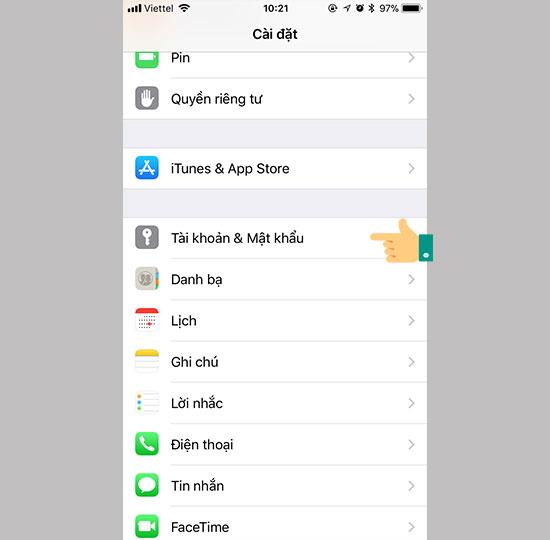
Schritt 2: Wählen Sie iCloud aus.
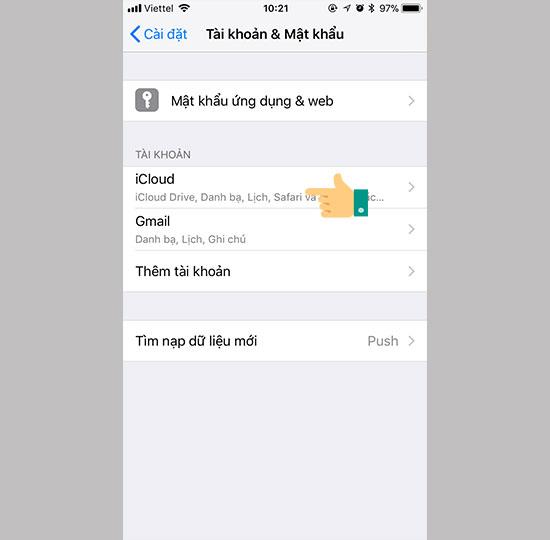
Schritt 3: Gehen Sie zu iCloud Drive.
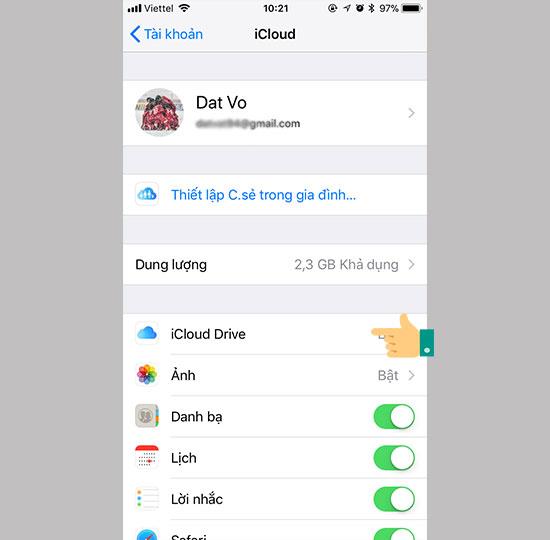
Schritt 4: Deaktivieren Sie die Verwendung mobiler Daten.
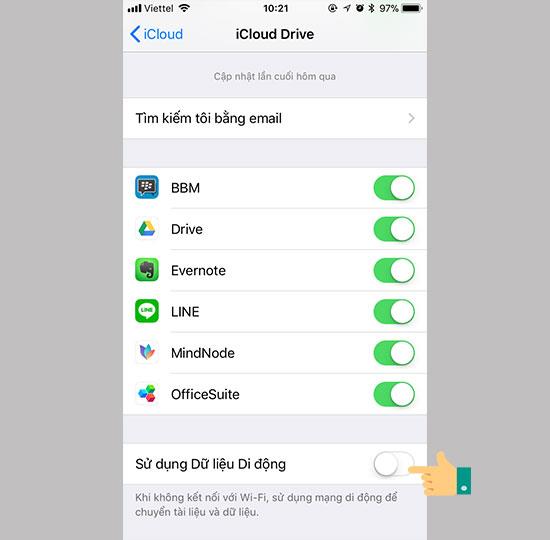
Mit 3 Tipps oben nur genug, um 4G auf Ihrem iPhone zu speichern und das Surfen im Internet zu genießen. Wenn es weitere gute Tipps gibt, teilen Sie diese bitte im Kommentarfeld unten mit.
>>> Warum kann auf dem iPhone oft keine Verbindung zu Wifi hergestellt werden?
>>> Fehler kann 4G auf dem iPhone nicht einschalten, Ursachen und Lösungen
>>> Denkst du, du solltest Hüllen für das iPhone verwenden?
>>> So unterscheiden Sie die iPhone-Sperre in Sekunden
>>> Schnelle und bequeme Bedienung auf dem iPhone, die Sie kennen sollten
Die WLAN-Broadcast-Funktion ermöglicht es Ihnen, Ihre 3G-Verbindung über Wifi-Wellen mit allen zu teilen.
Die Signalbandbreite bezieht sich auf die Menge an elektrischem Signal, die in einer Sekunde durch ein Übertragungsgerät übertragen wird.
Sie können nach links wischen, um schnell zum Startbildschirm zu gelangen, ohne den Netzschalter drücken zu müssen.
Sie können die im Gerät enthaltenen Junk-Dateien mithilfe der integrierten Funktion des Geräts löschen.
Wenn der Bildschirm ausgeschaltet ist, können Sie BlinkFeed schnell öffnen, indem Sie nach rechts über den Bildschirm wischen.
Sie können den Bildschirm entsperren, indem Sie nach oben wischen, ohne den Netzschalter verwenden zu müssen.
Passen Sie die Audioausgabe Ihres Kopfhörers an die einzigartige innere Struktur Ihres Ohrs an.
Die Ortungsfunktion hilft Ihnen, Sie oder Ihr Telefon zu lokalisieren, wenn es verloren geht oder versehentlich verloren geht.
Sie können den Sim so anpassen, dass er Anrufe tätigt oder Nachrichten an das gewünschte Standardnetzwerk sendet.
Mit dieser Funktion können Sie iemi-Informationen und Maschinennummer überprüfen.
Widget unterstützt die Anpassung des Startbildschirms mit schnellen Anwendungen wie Wetter, Uhr, Google...
Mit dieser Funktion können Sie den Surround-Sound-Effekt auf dem Gerät aktivieren, um bessere Musik zu hören.
Eine Funktion, mit der Sie den Netzschalter zweimal schnell hintereinander drücken können, um die Kamera von einem beliebigen Bildschirm aus zu starten.
Sie können den Bildschirm sperren, ohne die Ein-/Aus-Taste zu verwenden, um eine Beschädigung der Ein-/Aus-Taste zu vermeiden.
Mit dieser Funktion können Sie den Vibrationspegel beim Empfang eines eingehenden Anrufs anpassen.
Sie können den Farbkontrast des Fernsehers nach Ihren Wünschen ändern.
Haben Sie sich jemals gefragt, wie oft die Powerbank aufgeladen wird? Je nach Kapazität und Nutzung wird es unterschiedliche Nutzungen geben, bitte beachten Sie die nachfolgenden Informationen.
Anrufzeitlimits helfen Ihnen, die Dauer eines ausgehenden Anrufs zu kontrollieren und Geld zu sparen.
Mit dieser Funktion können Sie die Software testen und auf neue Versionen aktualisieren, die sie unterstützen.
Sie können die vorausschauende Autokorrektur deaktivieren, wenn Sie möchten.













